Alexa لا يستجيب: إليك كيفية إصلاح هذا

جدول المحتويات
على مدار السنوات القليلة الماضية من استخدام Alexa ، واجهت المشكلة المحبطة المتمثلة في عدم استجابة Alexa عدة مرات.
لقد اعتمدت على Alexa لإدارة روتيني اليومي. أيقظتني ، وشغلت آلة القهوة ، وشغلت التلفزيون لأشاهد الأخبار.
ومع ذلك ، في كل مرة يتوقف فيها Alexa عن الاستجابة ، يتسبب ذلك في الكثير من الاضطرابات في الروتين الذي قمت بإنشائه ، وفي كل مرة يحدث ذلك ، يكون الأمر بمثابة صداع كبير.
مؤخرًا ، غطت في النوم عندما لم ينطلق المنبه. عندما طلبت من Alexa بدء روتين الصباح ، لم أحصل على أي رد.
لم تكن هذه هي المرة الأولى التي يقوم فيها Alexa بهذا.
لهذا السبب بعد التعامل مع هذه المشكلة مرات عديدة ، وجدت أخيرًا حلاً لا يفشل أبدًا.
إذا لم تستجيب Alexa ، فتأكد من عدم إيقاف تشغيل الميكروفون وأنك تستخدم كلمة التنبيه الصحيحة. في حالة استمرار عدم استجابة نقطة الصدى ، قم بتشغيل الجهاز عن طريق فصله من مصدر الطاقة لمدة دقيقتين على الأقل.
تأكد من عدم إيقاف تشغيل ميكروفون Alexa
تحقق مما إذا كان زر الميكروفون الموجود أعلى الجهاز قيد التشغيل. إذا كان مغلقًا ، فاضغط على الزر لتشغيل الميكروفون.
أنظر أيضا: خمسة صفقات لا تقاوم فيريزون للعملاء الحاليينإذا تم إيقاف تشغيل ميكروفون Alexa ، لن يعمل Alexa ، نظرًا لأن الجهاز لا يمكنه سماع أي أوامر صوتية أو الاستجابة لها. يجب أن تضيء Alexa باللون الأزرق عندما تسمع أمرًا.
يمكنك أيضًا التحقق من تطبيق Alexaعلى هاتفك للتأكد من تمكين الميكروفون. وإليك الطريقة:
- افتح تطبيق Alexa على هاتفك.
- انقر على أيقونة القائمة في الزاوية العلوية اليسرى من الشاشة.
- حدد "الإعدادات" من خيارات القائمة.
- قم بالتمرير لأسفل وحدد "إعدادات الجهاز".
- حدد الجهاز الذي تواجه مشكلة معه.
- حدد إعداد "الميكروفون" من أجل تأكد من تمكينه.
- إذا تم تعطيل الميكروفون ، فقم بتبديل المفتاح لتشغيله.
استخدم كلمة التنبيه الصحيحة
تم تصميم Alexa للاستجابة لبعض كلمات التنبيه ، وإذا كنت لا تستخدم كلمة التنبيه الصحيحة ، فقد لا يستجيب الجهاز لأوامرك الصوتية. كلمة التنبيه الافتراضية لـ Alexa هي "Alexa" ، ولكن يمكنك أيضًا تغييرها إلى "Echo" أو "Computer" أو "Amazon".
إذا كنت تواجه مشكلة مع لا يستجيب Alexa ، تأكد من أنك تستخدم كلمة التنبيه الصحيحة لجهازك. للتحقق من كلمة التنبيه أو تغييرها ، اتبع الخطوات التالية:
- افتح تطبيق Alexa على هاتفك.
- انقر فوق رمز القائمة في الزاوية العلوية اليسرى من الشاشة.
- حدد "إعدادات" من خيارات القائمة.
- حدد الجهاز الذي تريد التحقق من كلمة التنبيه أو تغييرها.
- قم بالتمرير لأسفل إلى "Wake Word" وحدده .
- اختر كلمة التنبيه التي تريد استخدامها أو أدخل كلمة جديدة.
- اتبع المطالبات لحفظ التغييرات.
بمجرد تعيينك كلمة التنبيه الصحيحة ، اختبرها من خلال نطق أمر صوتيإلى Alexa ومعرفة ما إذا كانت ستستجيب.
ضع جهاز Echo بالقرب من جهاز التوجيه

لتحسين أداء جهاز Echo وتقليل حالات التسرب ، حاول وضعه بالقرب من جهاز التوجيه للحصول على إشارة Wi-Fi أقوى ومستقرة. تتطلب أجهزة Alexa شبكة Wi-Fi لتعمل بسلاسة.
أنظر أيضا: هل تعمل Verizon في بورتوريكو: أوضحيمكن أن يكون هذا مفيدًا بشكل خاص إذا كنت تواجه مشكلة في الاتصال بالإنترنت أو إذا كان جهاز Echo الخاص بك ينقطع الاتصال بشكل متكرر عن الشبكة.
فقط تأكد من إبقاء جهاز Echo بعيدًا عن الأجهزة الأخرى التي قد تسبب تشويشًا ، مثل أجهزة الميكروويف أو أجهزة مراقبة الأطفال أو الهواتف اللاسلكية.
إجراء دورة طاقة على جهاز Alexa
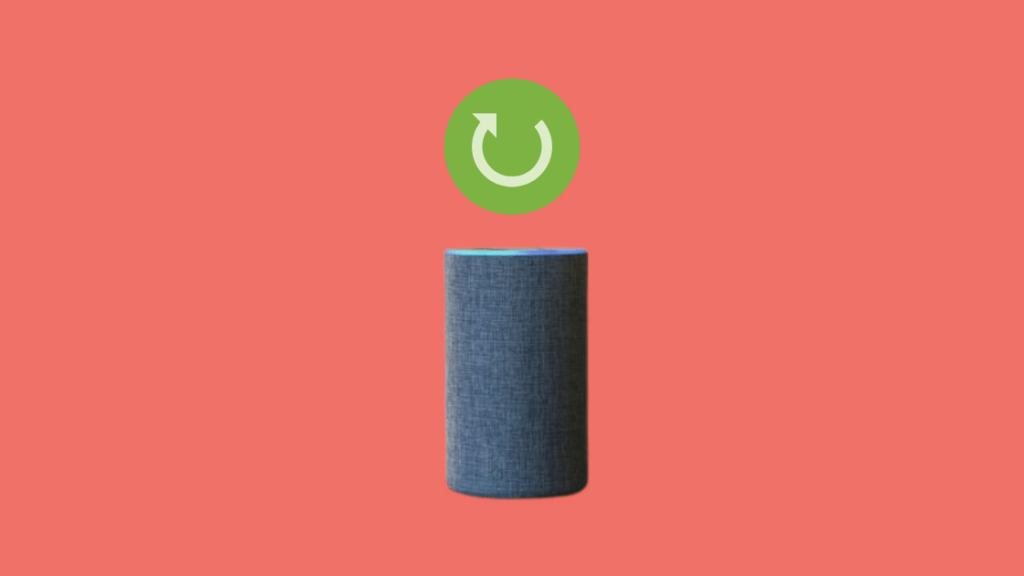
يمكن أن يساعد تنفيذ هذه الخطوات في مسح أي أخطاء مؤقتة أو مواطن الخلل التي ربما تسببت في تعطل الجهاز. إليك كيف يمكنك تشغيل دورة جهاز Alexa الخاص بك:
- قم بإيقاف تشغيل الجهاز.
- افصل محول الطاقة من مأخذ الطاقة.
- انتظر حتى 30 على الأقل ثواني.
- قم بتوصيل محول الطاقة مرة أخرى بمأخذ الطاقة.
- قم بتشغيل الجهاز.
استجابة Alexa ببطء؟ إنها مشكلة من جانب الخادم
إذا كانت Alexa لا تستجيب ولكنها تضيء أو تستجيب ببطء ، فهذا يشير إلى أن خادم Alexa لا يستجيب .
عندما يتعذر على Alexa الاتصال بالخادم ، لا يمكنه معالجة أوامرك الصوتية أو تقديم استجابة. بعد الاتصال بالخوادم ، يستخدم Alexa محرك بحث لمعالجة طلبكالحل الوحيد لهذا هو انتظار حل المشكلة. يمكنك التحقق من انقطاع خادم Amazon في خدمات الجهات الخارجية مثل downdetector.
قد تستمتع أيضًا بالقراءة
- إجراءات Alexa لا تعمل: كيفية الإصلاح في دقائق
- كيفية الوصول إلى Super Alexa الوضع في ثوان
- كيفية تشغيل SoundCloud على Alexa في ثوان
- كيفية استخدام Amazon Echo في منزلين
- كيفية تشغيل الموسيقى على جميع أجهزة Alexa
الأسئلة المتداولة
كيف أعرف أن أجهزتي متوافقة مع Alexa؟
للتحقق مما إذا كانت أجهزتك متوافقة مع Alexa ، يمكنك زيارة موقع Alexa على الويب أو التحقق من تطبيق Alexa. ابحث عن قائمة الأجهزة المتوافقة ، أو ابحث عن الجهاز المحدد الذي تريد استخدامه مع Alexa. يمكنك أيضًا محاولة توصيل الجهاز بـ Alexa لمعرفة ما إذا كان يعمل بشكل صحيح.
كم مرة يجب أن أتحقق من وجود تحديثات لتطبيق Alexa والبرامج الثابتة للجهاز؟
من الجيد التحقق من ذلك. تحديثات تطبيق Alexa والبرامج الثابتة للجهاز بانتظام ، مرة واحدة على الأقل شهريًا. يمكن أن يساعد ذلك في التأكد من أن جهازك يعمل بسلاسة وأن لديك آخر تحديثات الأمان.
ماذا أفعل إذا استمررت في مواجهة مشكلات مع جهاز Alexa الخاص بي؟
إذا تابعت تواجه مشكلات مع جهاز Alexa الخاص بك ، حتى بعد التحقق من التحديثات واستكشاف الأخطاء وإصلاحها ، قد تحتاج إلى الاتصال بدعم العملاء لمزيد من المعلوماتمساعدة. يمكنك العثور على معلومات الاتصال الخاصة بدعم عملاء Alexa على موقع Amazon الإلكتروني أو في تطبيق Alexa.

